
【モバイルSuica】iPhone機種変更時の手順《#00:05》
前回は私鉄を介した場合の定期券設定法について紹介しました。
【保存版】モバイルSuicaの私鉄を介する定期券発行《#00:04》
今回は機種変更時のSuicaカード移行について紹介します。
機種変更と一口に言っても様々なケースがありますよね。
今回はその中でもiPhoneからiPhoneについてです。
①Suicaを旧端末から逃がす。(場合によっては機種変前に行うこと)
まずは旧端末で操作をすべきことがあります。
それはSuicaのデータをサーバーに逃しておくことです。
こういった表記をすると難しく感じますが、かんたんに言うと旧端末からSuicaを削除するということです。
※旧端末を使用するので機種を返納したりする方はあらかじめの対応必須です。
以下手順です。
①iPhoneホーム画面から”Wallet”アプリを起動します。
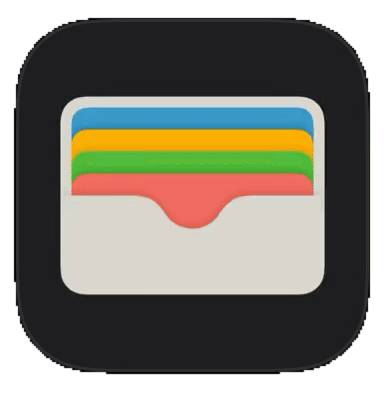
↑↑このアプリです。↑↑
②”Wallet”内からSuicaを選びます。
※下図はSuicaが無いですけど、この中のどれかがSuicaだと仮定してください。
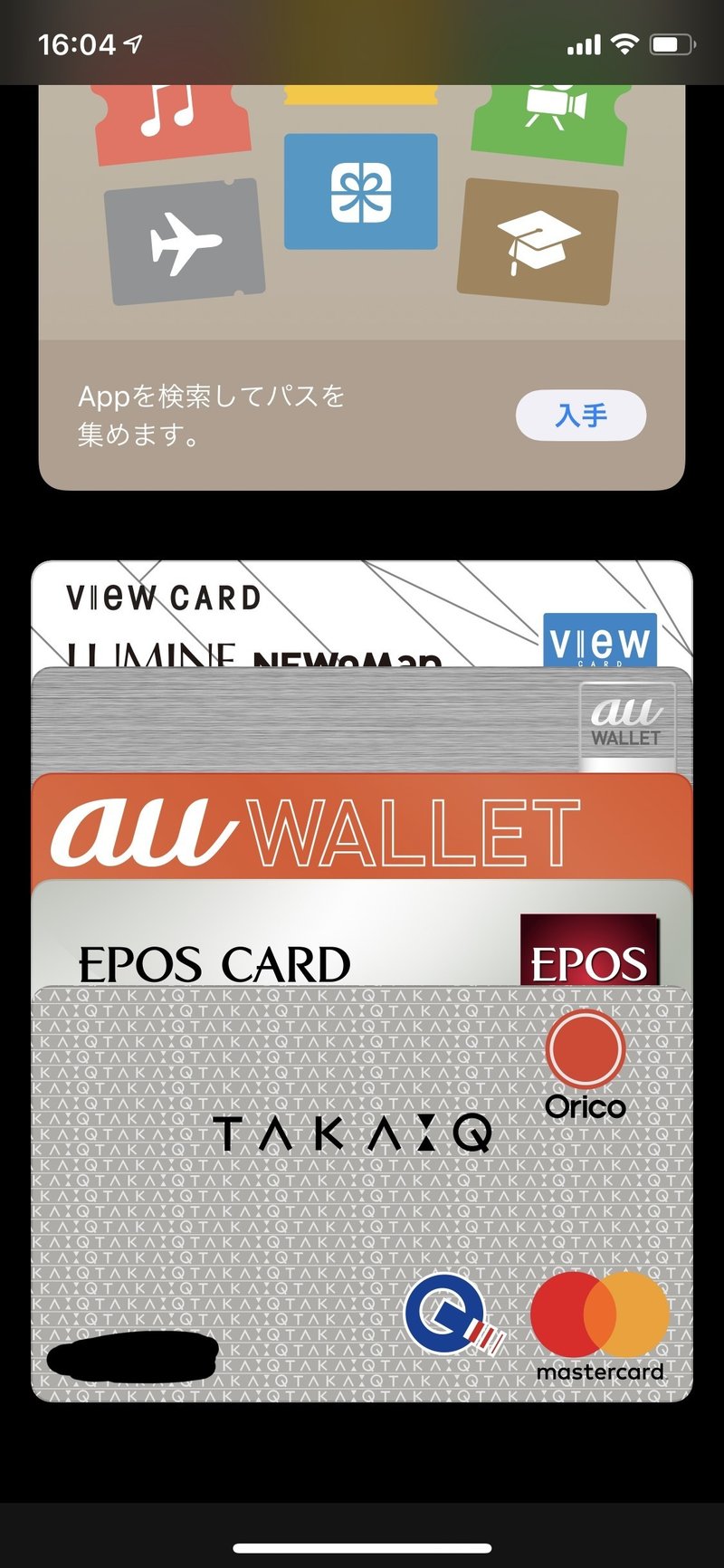
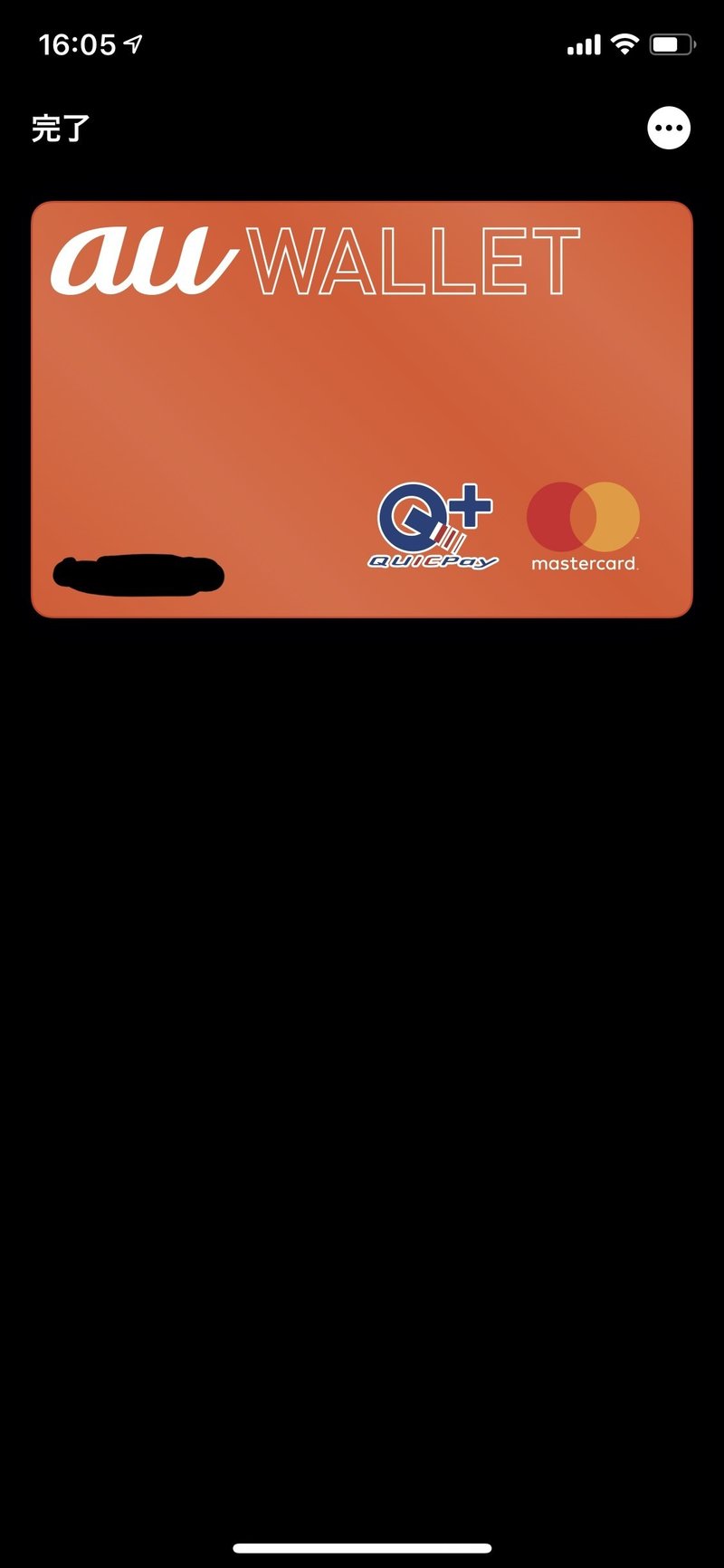
選ぶとそのカードだけニュイン‼と飛び出ます。
③右上の…(メニュー画面)をタップしてください。
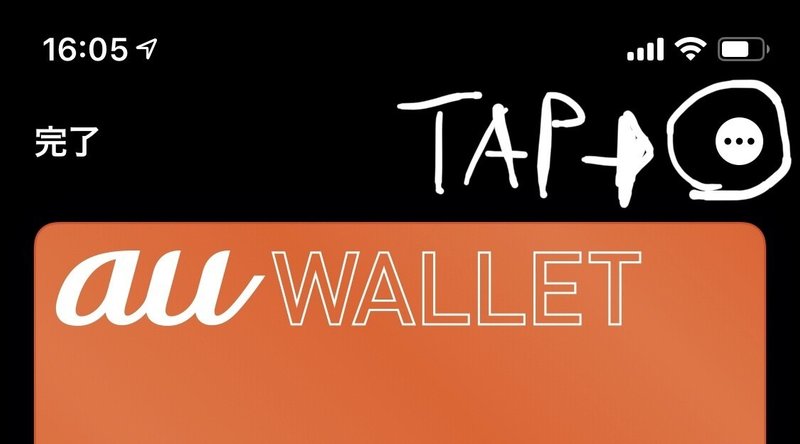
④カード詳細情報から一番下の”このカードを削除”をタップします。
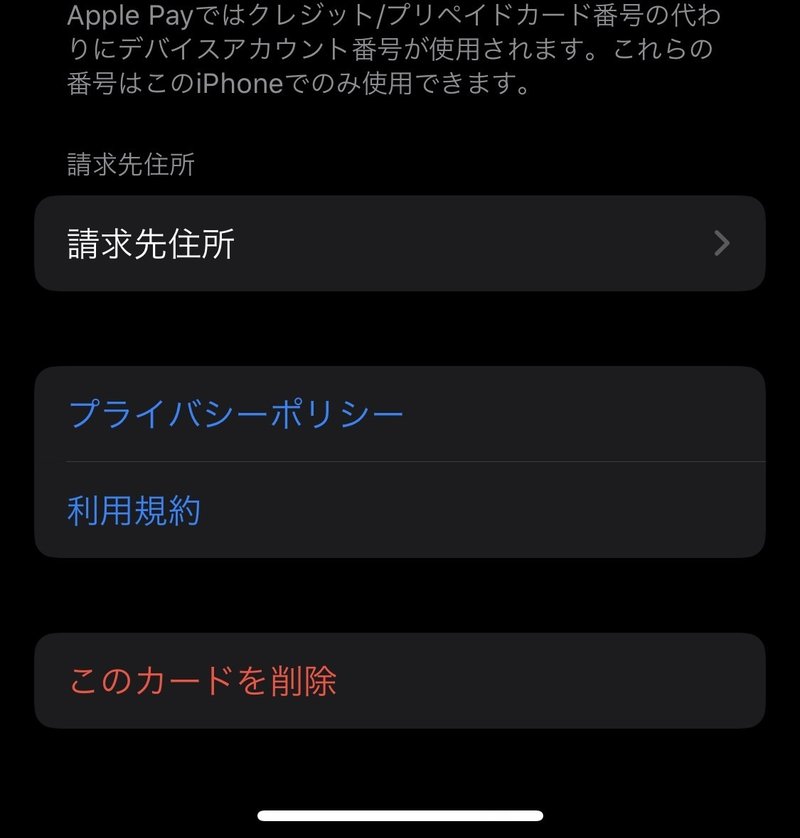
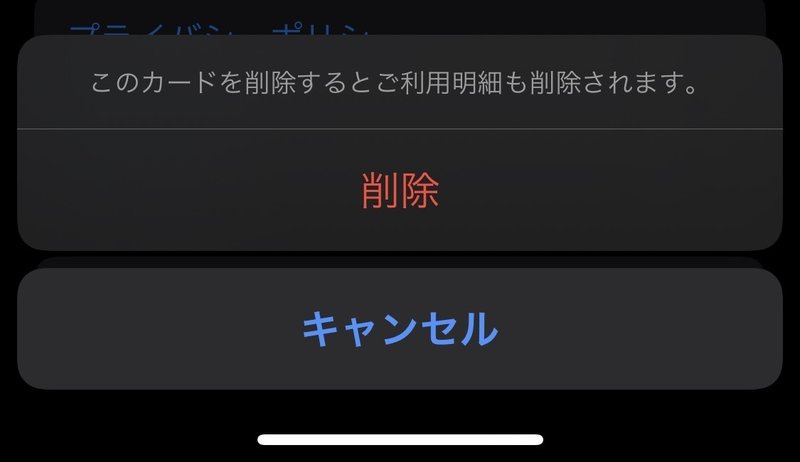
タップするとこんなのに近いビビらせの文言が出ますが気にせずGoです。
これで旧端末からSuicaをサーバーに逃がすことができました。
もうその旧い端末にもバイバイして結構です。
②新端末でSuicaをお迎えする。
旧い端末にも別れを告げ、いよいよ新端末でSuicaを迎え入れましょう。
先の言い方をすればサーバーに逃したSuicaのデータを戻し入れる感じですね。
手順的には逃したときと同じ感覚です。
以下手順です。
①iPhoneホーム画面から”Wallet”アプリを起動します。
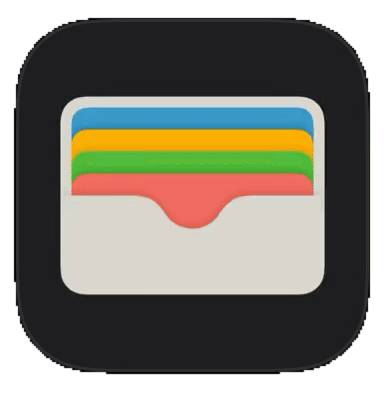
↑↑逃がすときと同じこのアプリです。↑↑
②”Wallet”の一番上で右上の+を選びます。
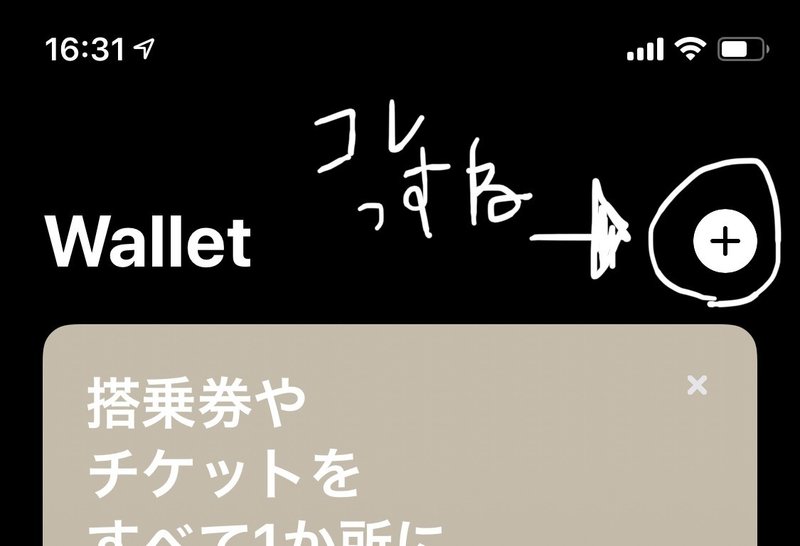
③”続ける”をタップし、Suicaを選択します。
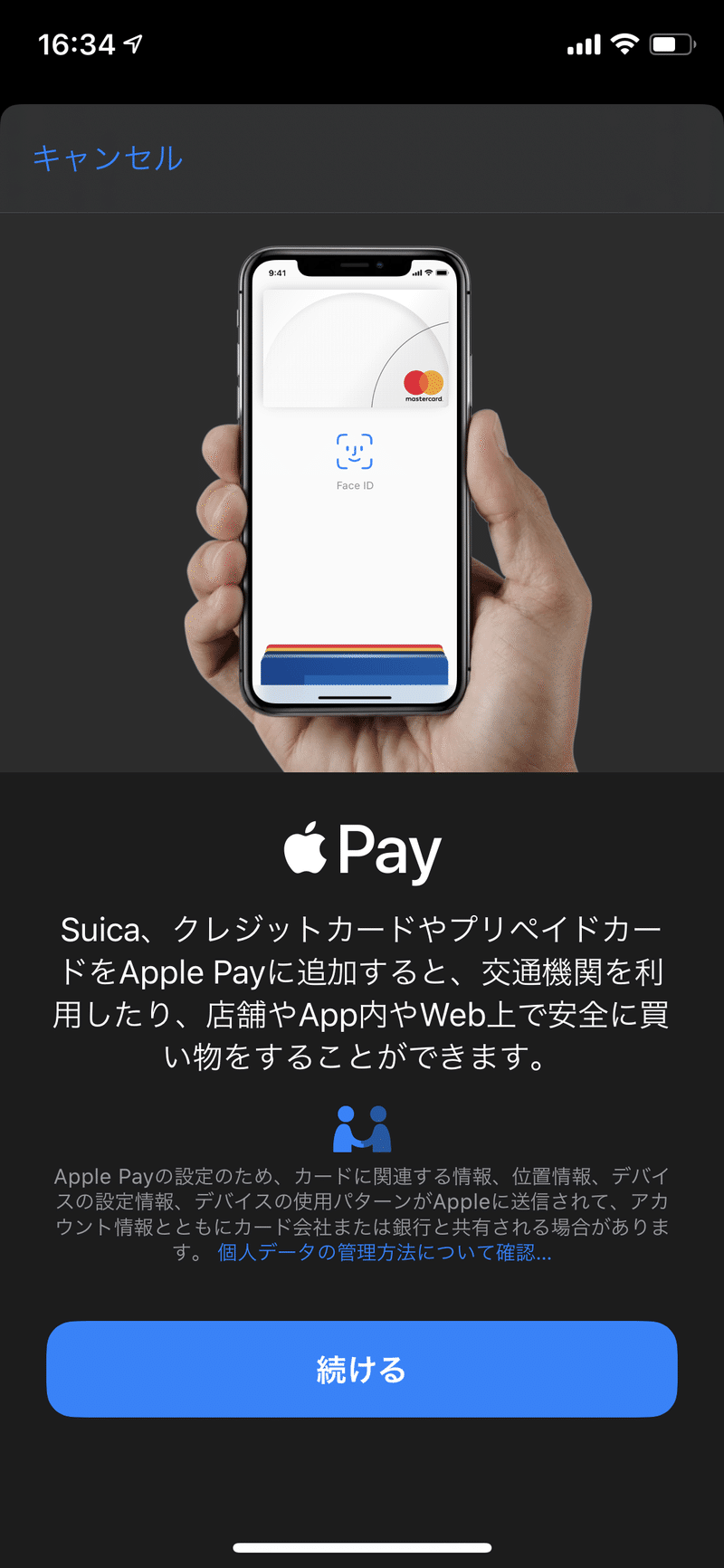
まずこういう画面になりますので”続ける”を選びます。
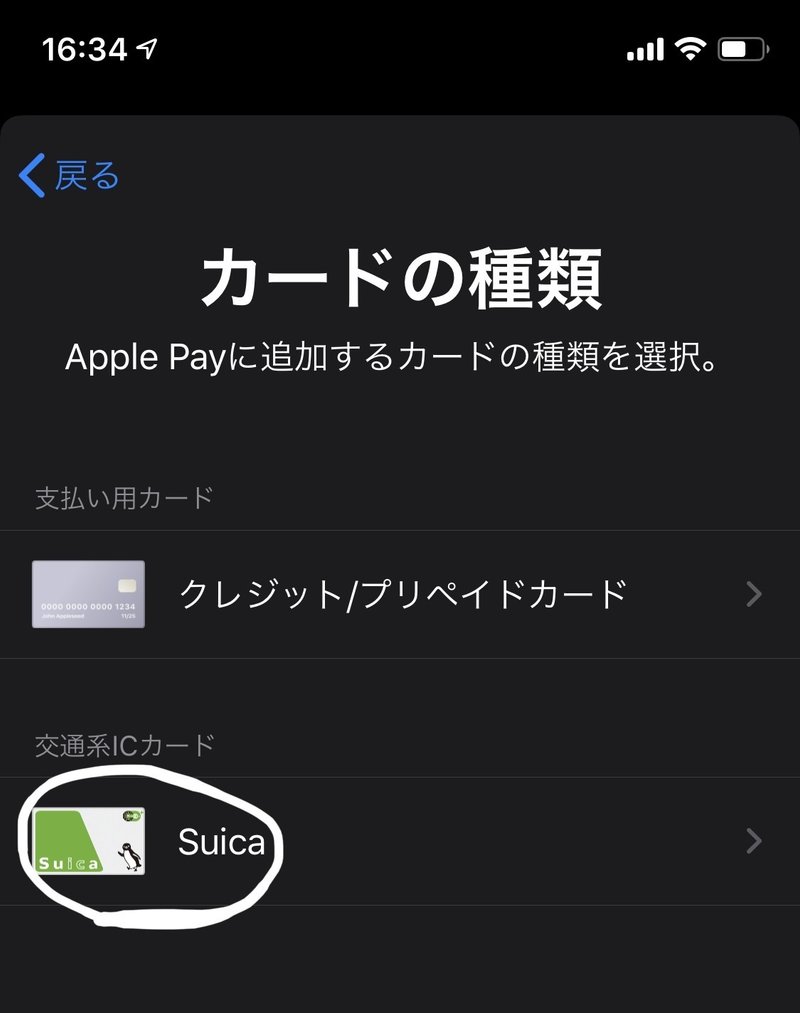
カードの種類を聞かれますのでSuicaを選びましょう。
③あなたの元にSuicaが帰ってきます。
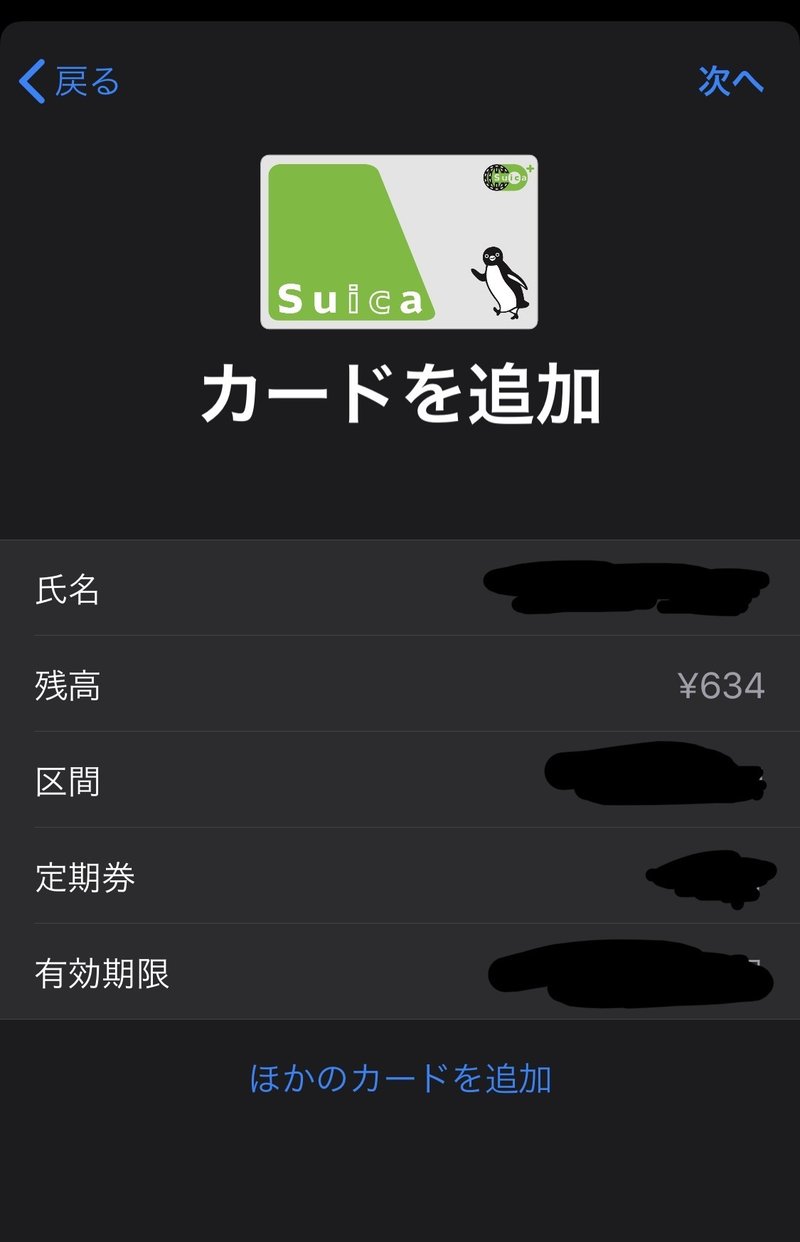
某ポ○○ンばりに本当にこの子でいいですか?と聞いてきますので、氏名・残高・定期区間などが自分のものであるか確認し”次へ”をタップしましょう。
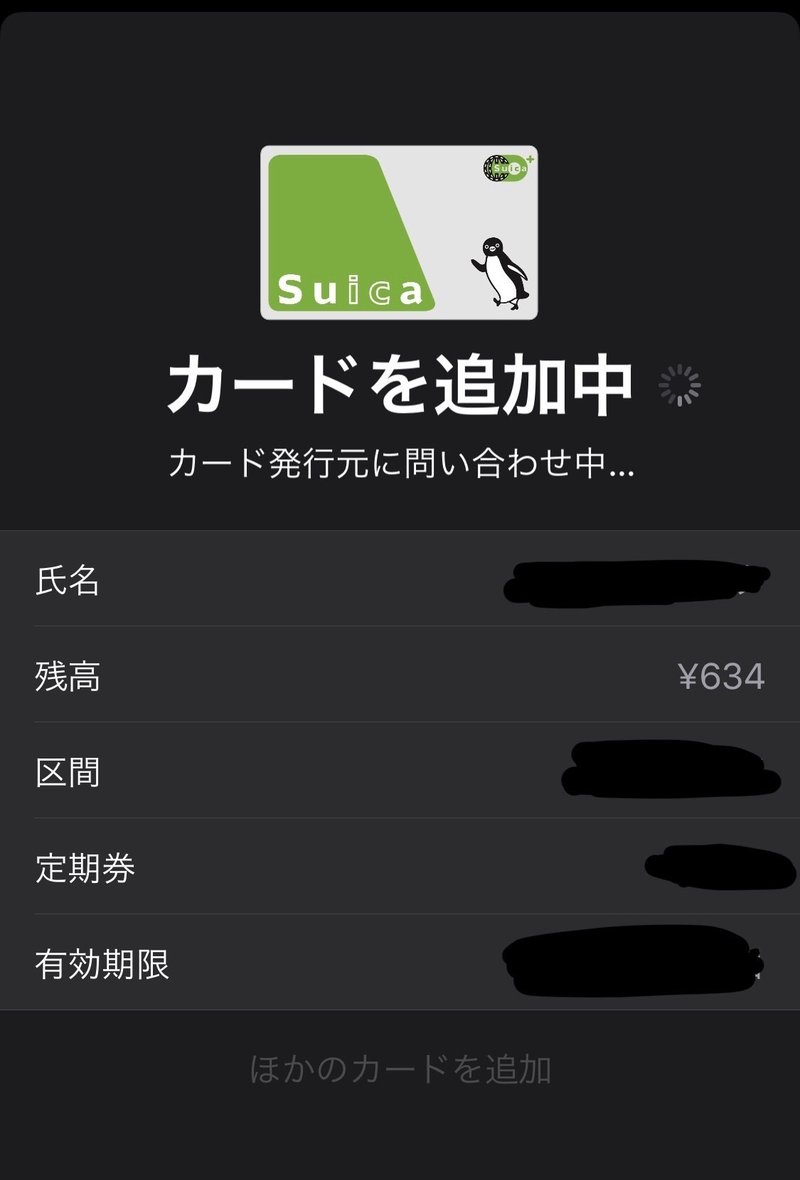
”次へ”をタップするとカードの追加が自動で行われます。
④ただいま、そしておかえりなさい。
どうでしょう、”Wallet”にSuicaが帰ってきましたでしょうか。
以上の手順でSuicaをお引越ししてください。
そして新しいiPhoneライフをお過ごしください。
③注意すべきこと
※ちなみにSuicaのデータは、同じAppleIDにより消しても戻すことができます。なので別のAppleIDでログインして使うとこの手順では戻せません。
※同じSuicaのデータを複数の端末で維持することはできません。
(カードが一枚しか無いのと同じ)
※場合によってはカード一枚一枚にもつ固有番号(Suica裏面に刻印されているJE30F〜のナンバリング)が変わることがあるそうです。入退室キーやコインロッカーなど固有番号に依存する設定をしている場合はそれぞれ変更を行ってください。
この記事が気に入ったらサポートをしてみませんか?
